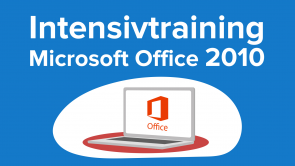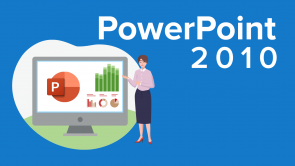Animationen und Übergänge

Über den Vortrag
Animationen können sich bei der Visualisierung von Zusammenhängen als äußerst hilfreich erweisen. Peter Müller erläutert Ihnen anschaulich wie Sie mit dieser Funktion am besten arbeiten können und gibt Tipps zur optimalen Anwendung.Der Vortrag „Animationen und Übergänge“ von Peter Müller ist Bestandteil des Kurses „Crashkurs PowerPoint 2010“. Der Vortrag ist dabei in folgende Kapitel unterteilt:
- Intro: Grafiken einfügen und ausrichten
- Animationen im Überblick
- Animationen erstellen
- Form einfügen und animieren
- Übungen zur Animationsreihenfolge
- Mythen: Warum nicht animiert wird
- Übergänge für Folien
Quiz zum Vortrag
Animationen in PowerPoint sind in erster Linie dazu da, um ...
- die Aufmerksamkeit des Publikums zu steuern.
- das Publikum zu unterhalten.
- kleine Zeichentrickfilme zu erstellen.
- beim Ausdruck den Papierverbrauch zu erhöhen.
Welche Effekte zählen zu den neutralen Effekten und nutzen sich nicht ab, je öfter sie verwendet werden?
- Der Effekt "Erscheinen".
- Der Effekt "Verblassen".
- Der Effekt "Einfliegen".
- Der Effekt "Zoom".
Welche Aussage ist falsch?
- Animationen werden über den Folienmaster in die Präsentation eingefügt.
- Die Reihenfolge der Animationen ist durch den Inhalt bedingt.
- Animationen werden pro Folie definiert.
- Animationen sind nur in der Bildschirmpräsentation und der Leseansicht relevant.
Welche Aussagen sind richtig?
- Um ein Objekt auf der Folie zu animieren, müssen Sie es zunächst markieren.
- Wenn ein Objekt auf der Folie animiert ist, bekommt es eine Nummerierung.
- Die Nummerierung der Objekte bezieht sich auf die Reihenfolge der Animation.
- Die Animationsreihenfolge kann nachträglich nicht mehr verändert werden.
Welche Aussage ist falsch?
- Um eine Animation einzufügen, müssen sie den Animationsbereich so markieren, dass der Rand eine gestrichelte Linie bildet.
- Um eine Animation einzufügen, müssen sie den Animationsbereich so markieren, dass der Rand eine durchgehende Linie bildet.
- Zum markieren des Animationsbereiches klicken sie nicht in das Textfeld selbst, sondern auf dessen Rand.
- Haben Sie eine Folie animiert erscheint in der Foliennavigation ein kleines Sternchen vor der Folie, wenn Sie darauf klicken, wird die Animation wiedergegeben.
Die Nummerierungen der Animationen...
- lassen sich jeder Zeit ändern.
- geben an, nach dem wievielten Klick die Animation erscheint.
- werden von PowerPoint starr vorgegeben.
- sind ohne Bedeutung.
Eine Präsentation mit Animationen...
- ... dauert nicht länger als eine Präsentation ohne Animationen.
- ... macht es dem Referenten unmöglich, das Beamerbild als "Mogelzettel" zu benutzen.
- ... dauert länger als Präsentation eine ohne Animationen.
- ... lenkt nur von den Inhalten ab.
Folienübergänge ...
- ... sollten vorsichtig eingesetzt werden und idealerweise inhaltlich begründet sein.
- ... stehen standardmäßig für alle Folien auf "Ohne".
- ... sollte man unbedingt und für jede Folie einbauen.
- ... dienen dazu, dem Publikum zu zeigen, was PowerPoint so alles kann.
Diese Kurse könnten Sie interessieren
Kundenrezensionen
4,0 von 5 Sternen
| 5 Sterne |
|
0 |
| 4 Sterne |
|
1 |
| 3 Sterne |
|
0 |
| 2 Sterne |
|
0 |
| 1 Stern |
|
0 |
1 Kundenrezension ohne Beschreibung
1 Rezensionen ohne Text
Auszüge aus dem Begleitmaterial
... Menüband Animationen - Menüband Übergänge - Animationen steuern die Aufmerksamkeit - Das Blatt Papier ...
... der Folie bekommen Nummern - Animationsbereich einblenden - Effektstart ändern (Beim Klicken etc.) ...
... Eine Datei mit der Endung *.pptx - Folie - Eine ...
... Seite in einer Präsentation - Notizen - Anmerkungen für den Vortragenden ...
... dauert zu lange - Platzhalter markieren - Animation – Erscheinen – Beim Klicken - Mythos 2: Die ...
... Vorgehensweise - Folie markieren - Menüband Übergänge - Effekt ...